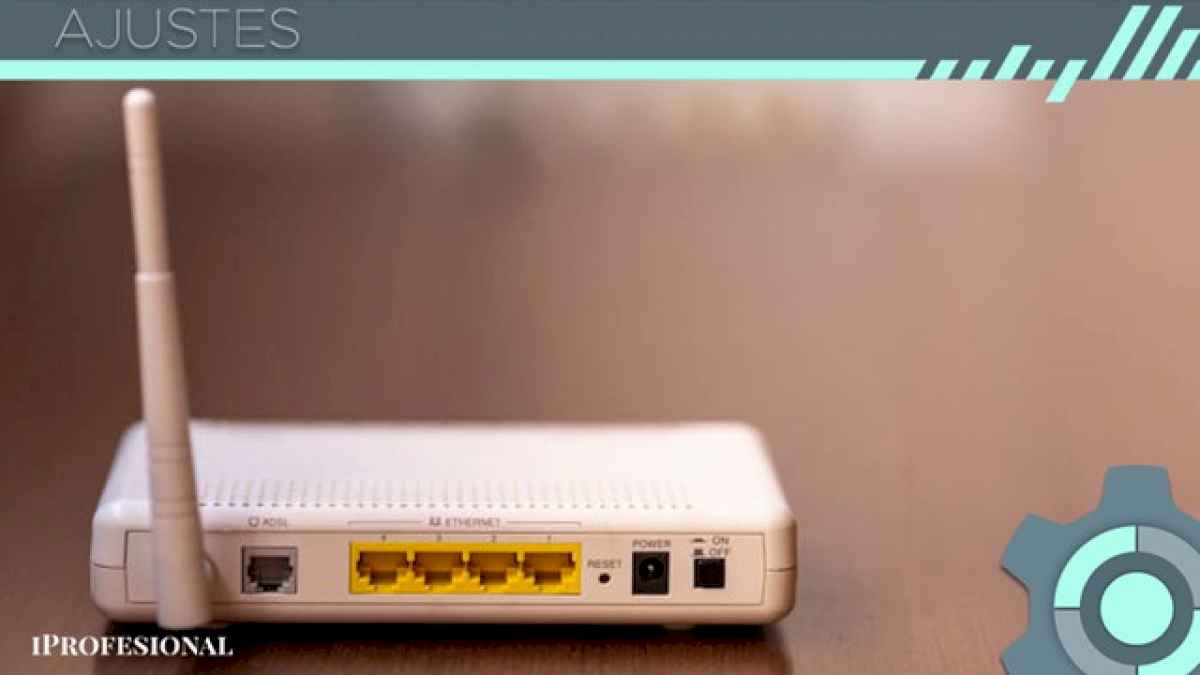Si el WiFi de tu casa falla, se ralentiza o se cae en momentos inoportunos, te mostramos cómo volver a funcionar, desde gratis y simple hasta complicado y un poco costoso.
Opciones gratuitas para mejorar el WiFi de tu casa
Probá tu conexión
El primer paso es comprender la naturaleza del problema: ¿la conexión a Internet es mala en toda la casa o solo en ciertas áreas o en ciertos dispositivos? ¿Se interrumpe o disminuye aleatoriamente a lo largo del día o sólo durante determinadas actividades? ¿El problema es tu conexión a Internet, tu señal de WiFi o algo más?
La forma más sencilla de empezar es realizar una prueba de velocidad de Internet. En una computadora, debés ir a Speedtest.net. En un teléfono móvil o tableta, descargá y ejecutá la aplicación Speedtest ( iOS , Android). Aseguráte de estar usando tu WiFi en lugar de datos móviles y que todas las redes privadas virtuales (VPN, sigla en inglés) estén desconectadas.
Debido a que esta prueba mide la velocidad y la latencia de tu conexión con un servidor en Internet, nunca será mayor que la velocidad de tu conexión a Internet o tu WiFi, lo que sea menor. Tampoco podés distinguir entre una conexión a Internet lenta y una mala señal de WiFi (a menos que falle a mitad de camino). Para eso tenemos otras herramientas.
Algunos enrutadores («router», en inglés) pueden ejecutar pruebas de velocidad directamente desde la interfaz web. Si podés hacer eso, deberías hacerlo. Si el tuyo no lo tiene y tenés una computadora con un puerto Ethernet que podés conectar directamente a tu enrutador, debés ejecutar Speedtest desde allí.
Cualquiera de los dos debería darte un resultado muy cercano a la velocidad por la que estás pagando a tu proveedor de servicios de Internet (ISP, sigla en inglés). Si no, es hora de llamarlos y quejarse, o cambiar de proveedor si podés.

Reemplazar toda tu configuración de WiFi es la opción nuclear para mejorar tu ancho de banda.
Comprobá la intensidad de tu señal WiFi
Si tenés ancho de banda más que suficiente en tu casa, es hora de verificar el WiFi. Podés utilizar pruebas de velocidad como indicador rápido de la intensidad de la señal. Comprobá tu velocidad y hacé ping en varias salas diferentes.
Comenzá justo al lado del enrutador y luego alejáte progresivamente, y observá si hay lugares con velocidades de descarga y carga significativamente más bajas, o ping más alto, que otros. También podés verificar la intensidad de su señal directamente en la mayoría de las computadoras portátiles y teléfonos móviles con Android.
En una Mac, mantené presionada la opción y hacé clic en el ícono de WiFi en la barra superior. Esto te brindará una gran cantidad de detalles, incluida la intensidad de la señal o RSSI (indicador de intensidad de la señal recibida) y la interferencia, que es una medida de la intensidad de las señales competidoras en el mismo canal.
En teléfonos móviles con Android, podés utilizar una aplicación como Wifi Analyzer de código abierto; en Windows, el WiFi Analyzer hace el mismo trabajo. Ambos también muestran mucha más información sobre tu vecindario WiFi, lo que puede ser útil más adelante, pero por ahora, solo nos preocupamos por la intensidad de la señal.
Cualquier número superior a -70 dBm debería indicar una conexión decente. Si la intensidad de tu señal está por debajo de eso (lo que significa -71 dBm o peor, ya que estos son números negativos) y tu enrutador no es antiguo, hay algunas cosas gratuitas que podés probar para mejorar tu señal. Probálos uno a la vez y verificá tu conexión después de cada uno para ver si te ayudó.
Mové tu enrutador
Si las pruebas de ancho de banda o intensidad de la señal muestran puntos muertos en tu hogar, intentá mover tu enrutador inalámbrico. No es nada inusual que un enrutador WiFi quede atrapado en la esquina de una casa o departamento cerca de la pared por donde ingresa el servicio a tu hogar. Ese es el peor lugar para ello.

Hay aplicaciones para monitorear el Wifi de casa
WiFi es radio: las radios tienen un alcance limitado y, a veces, tienen problemas para atravesar las paredes. Si te resulta práctico, intentá mover tu enrutador a una ubicación más central usando un cable más largo desde el conector de pared.
Si no podés mover el enrutador muy lejos, al menos intentá mantenerlo fuera de gabinetes y de piezas grandes de metal, como heladeras, computadoras de escritorio u hornos microondas. El WiFi tampoco funciona bien en zonas con mucha agua, así que mantenélo alejado de los acuarios.
Incluso simplemente alejar los libros y el desorden de tu enrutador puede reducir las interferencias y aumentar la intensidad de la señal. También ayuda a aumentar el flujo de aire hacia el enrutador para evitar que se sobrecaliente.
Limpiá tu enrutador
Esto puede parecer una tontería, pero ¿cuándo fue la última vez que limpiaste tu enrutador? Si las rejillas de ventilación de tu enrutador están obstruidas con polvo o pelo de mascota, se sobrecalentará más fácilmente, lo que ralentizará el procesador y provocará que la conexión se bloquee.
Pasá a una banda diferente
El WiFi moderno funciona en la banda de frecuencia de 2,4 GHz y 5 GHz. Este último es más rápido y está menos sujeto a interferencias, pero no viaja tan lejos y tampoco puede atravesar las paredes. El primero es más robusto pero tiene velocidades máximas más bajas y es susceptible a la interferencia de hornos microondas, algunos teléfonos inalámbricos más antiguos y especialmente las señales WiFi vecinas.
El consejo habitual aquí es cambiar tantos dispositivos a 5 GHz como sea posible. Y si tenés problemas con la banda de 2,4 GHz, eso podría ayudar. Los canales de 5 GHz no están tan concurridos y la falta de alcance puede funcionar a tu favor, ya que tu enrutador no tendrá interferencias de tantos vecinos.
Si tu dispositivo ya está en 5 GHz y no podés obtener una señal decente, intentá cambiar a 2,4 GHz. El mayor alcance podría marcar la diferencia. Muchos enrutadores modernos tienen una característica que básicamente equivale a darle el mismo nombre a 2,4 GHz y 5 GHz y permitir que el enrutador decida a cuál asignar cada dispositivo.
En la práctica, simplemente colocá todos los dispositivos que puedas en la banda de 5 GHz, independientemente de la señal. Puede ser mejor mantenerlos separados si tu enrutador lo permite. Los enrutadores WiFi 6E tienen una banda de 6 GHz además de las otras dos, pero los dispositivos WiFi 6E siguen siendo raros y 6 GHz tiene un alcance incluso peor que 5 GHz.
Cambiá de canal
Si hay muchas otras redes WiFi cerca tuyo, es posible que estés experimentando interferencias de radio. Algunos enrutadores están diseñados para detectar interferencias y seleccionar frecuencias ordenadas, pero no todos son excelentes para eso o para encontrar frecuencias más claras a medida que cambian las condiciones.
Podés usar una de las aplicaciones WiFi Analyzer mencionadas anteriormente para explorar el vecindario de radio, luego ingresar a la configuración de tu enrutador y cambiar manualmente a un canal menos concurrido.
Opciones que cuestan dinero
Comprá más ancho de banda
Los requisitos de datos aumentan y probablemente estés usando más ancho de banda que antes. Quizás varias personas ahora estén trabajando desde casa y haciendo muchas videollamadas. Tal vez compraste un televisor nuevo y estás disfrutando de Netflix en 4K, o comenzaste con la práctica de juegos interactivos, o tus hijos regresan de la escuela antes de que vos termine de trabajar, o alguna combinación de todos estos.
No te servirá de nada mejorar la cobertura de WiFi en tu casa si tu ISP bloquea el tráfico. Consultá tu factura o iniciá sesión en el portal de clientes de tu ISP para ver tu plan actual y tus opciones de actualización.
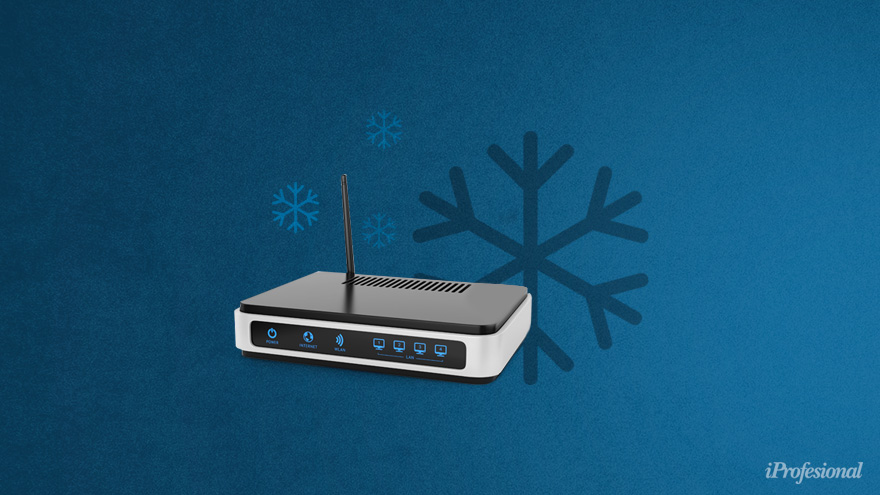
El WiFi es clave para ahorrar gastos de conectividad en el hogar.
Dependiendo de dónde vivas, tu ISP podría ofrecer planes de ancho de banda más altos que los que ofreció la última vez que revisaste, o podría tener competencia de proveedores de cable, fibra o incluso celulares.
Especialmente si todavía tenés el servicio DSL de tu compañía telefónica local, verificá que no se haya materializado ninguna alternativa más rápida en tu área. En muchas partes del país, ahora es fácil encontrar planes con mayores velocidades. Si tu conexión solo se ralentiza hacia fin de mes, también es posible que estés alcanzando límites de datos mensuales, aunque los ISP generalmente te advertirán si ese es el problema.
Conseguí un extensor de WiFi
Es posible que no puedas mover tu enrutador o que moverlo no haya ayudado. Si tu enrutador es relativamente nuevo y no deseás reemplazarlo y solo tenés problemas en una parte de tu hogar, podés obtener un extensor de alcance.
La mayoría de las empresas de enrutadores venden ahora extensores de rango que están diseñados para funcionar con sus enrutadores y actuar como un sistema de red de malla a la carta. O simplemente conseguí un TP-Link económico.
Los extensores de alcance pueden resultar útiles en determinadas situaciones, pero no son muy eficientes y no son buenos para proporcionar conexiones rápidas en todas partes. Si sólo necesitás una señal, cualquier tipo de señal, entonces para eso son útiles. De lo contrario, un enrutador de malla suele ser una mejor opción.
Obtené un nuevo enrutador o un kit de red en malla
Reemplazar toda tu configuración de WiFi es la opción nuclear para mejorar tu ancho de banda, pero deberías pensarlo si tu enrutador tiene más de cinco años. Si tu casa tiene más de 180 metros cuadrados, tiene varios pisos o un diseño que dificulta la cobertura de un solo enrutador WiFi, considerá una red de malla. De lo contrario, un único enrutador potente es una buena apuesta.

Si el enrutador tiene más de 5 años de antigüedad, debés considerar su reemplazo.
Al final, asegúrate de que la red WiFi de tu hogar funcione bien, especialmente cuando se trata de tus ingresos o la educación de sus hijos, porque vale la pena el esfuerzo y probablemente también el gasto.